티스토리 뷰
저는 평소 네이버페이를 자주 사용합니다.
시중에 삼성페이, 카카오페이 등이 있지만 포인트 적립률이 단연 으뜸인 네이버페이가 여러모로 사용성이 좋아서입니다.
얼마전에는 한 앱테크 앱으로 약 16만 포인트 정도를 벌었는데요.
이 포인트를 가지고 네이버페이 상품권으로 교환하면서 총 16만원 상당의 네이버페이포인트를 얻게 되었습니다.
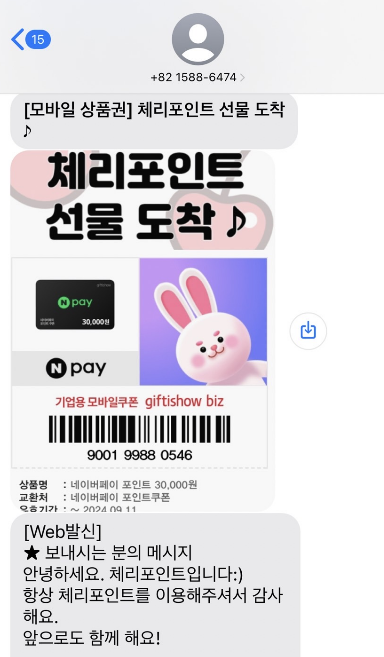
3만원짜리 5장과 1만원짜리 1장을 구매해 총 16만원어치를 받게 되었는데요.
위 화면처럼 모바일 문자(MMS)로 쿠폰번호를 받았고, 이 쿠폰을 네이버페이에 등록을 해서 포인트로 전환할 필요가 있었습니다. 그래서 오늘은 누군가에게 네이버페이 상품권 및 포인트 쿠폰을 선물 받았을 때 이를 네이버페이포인트로 바꾸는 방법을 소개해보려고 합니다.
네이버페이 쿠폰 사용하는 방법
이렇게 받은 쿠폰은 PC에서도 사용할 수 있고, 모바일에서도 사용할 수 있습니다.
하지만 저는 오늘 네이버페이 모바일앱을 바탕으로 설명해보겠습니다. 다른 환경이어도 방법은 크게 다르지 않습니다.
일단 네이버페이 앱을 실행한 후 우측 상단에 전체메뉴를 누릅니다.
그러면 여러가지 메뉴가 나오게 되고 스크롤을 조금만 내리면 결제/혜택 영역에서 쿠폰이라는 메뉴가 보입니다.
- 경로 : 네이버페이앱 > 우측상단 삼선메뉴 > 결제/혜택 > 쿠폰 메뉴 접근

쿠폰 메뉴로 들어가면 쿠폰을 등록하는 화면이 나옵니다.
[+포인트 쿠폰등록] 이라는 초록색 버튼을 누르면 쿠폰번호를 입력하는 화면이 나옵니다. 여기에 쿠폰번호를 입력하고 [등록] 버튼을 누르기만 하면 되는데요.

쿠폰번호는 자신이 받은 문자메시지 내 이미지속 바코드 아래에 있는 숫자를 기입하면 되고, 아니면 메시지 본문에 있는 숫자형태의 쿠폰번호를 입력해도 됩니다. 핀번호는 총 12자리의 숫자로 구성되어 있습니다.

만약 유효하지 않은 쿠폰번호이거나, 이미 사용한 쿠폰 또는 유효기간이 지난거라면 아래와 같이 등록이 실패하게 됩니다.
가장 중요한건 유효기간이 지나기 전에 등록해야만 전환이 가능하니 최대한 빨리 전환해두는게 좋습니다.
만약 위 쿠폰 이미지를 보고 저 쿠폰번호를 입력해봐야겠다고 생각드시는 분들은 어차피 이미 제가 사용한거라서 더이상 유효한 쿠폰번호가 아닙니다. 그래서 저 숫자를 입력해도 소용이 없습니다.

하지만 유효한 쿠폰번호를 정상적으로 입력했다면 [등록] 버튼을 누름과 동시에 네 계정으로 네이버페이포인트가 들어옵니다.
아래와 같은 메시지가 뜨면 성공적으로 등록이 잘 끝났다고 보시면 됩니다.

저는 예전에도 여러차례 이러한 네이버페이 쿠폰을 선물 받은적이 있어서 매번 바로 이렇게 등록을 하는 편입니다.
괜히 "나중에 해야지" 라는 생각으로 미루다가 아예 까먹어버려 유효기간이 지날 수 있으니 받은 즉시 쿠폰을 등록하는 것이 여러모로 좋습니다.
이렇게 쿠폰등록이 끝나면 바로 나의 포인트/머니가 제대로 쌓였는지 확인해봅니다.
잘 처리가 되었네요^^

저처럼 네이버페이 상품권을 선물 받으신 분들은 이 기능을 활용하셔서 바로 네이버페이 포인트로 교환하시고 유용하게 사용하시길 바라겠습니다.
'유용한 정보' 카테고리의 다른 글
| 2024년 한부모가정 조건과 지원금 혜택 톺아보기 (9) | 2024.10.03 |
|---|---|
| 지금 당장 앉아서 현금 6천원을 벌 수 있는 방법 (6) | 2024.08.31 |
| 프로그램 설치 없이 움짤 GIF에 텍스트 삽입하는 방법 (0) | 2024.08.13 |
| 쿠팡 와우 가격인상으로 인한 멤버십 해지하기 (2) | 2024.08.12 |
| 해외주식 양도소득세 계산하는 원리 이해하기 (0) | 2024.08.02 |
- Total
- Today
- Yesterday
- 주민센터
- 신용카드해지
- 정부24
- 부동산계산기
- SRT환불
- 기본증명서상세
- 증명서발급
- 보험계약대출
- 신한카드
- 법인공동인증서
- 홈택스
- 중고나라
- 건강보험료
- 법인공동인증서복사
- 케이뱅크
- 법인사업자
- 앱테크
- 재산세계산
- 인터넷뱅킹
- 신한은행기업
- 아이디도용
- 청약홈
- 대출서류
- 가족관계증명서
- 용돈벌이
- 동행복권
- 재산세납부
- 재산세
- 신한은행
- 연봉등수
| 일 | 월 | 화 | 수 | 목 | 금 | 토 |
|---|---|---|---|---|---|---|
| 1 | ||||||
| 2 | 3 | 4 | 5 | 6 | 7 | 8 |
| 9 | 10 | 11 | 12 | 13 | 14 | 15 |
| 16 | 17 | 18 | 19 | 20 | 21 | 22 |
| 23 | 24 | 25 | 26 | 27 | 28 | 29 |
| 30 |
